Real-Time Object Detection Dengan Raspberry Pi 3 dan Intel NCS 2

Artificial Intelligence (AI) atau kecerdasan buatan adalah teknologi yang belakangan ini banyak diperbincangkan di jagat perkembangan teknologi dunia. Berbagai vendor produk teknologi terbaru berlomba-lomba membenamkan teknologi AI ini pada produk-produk yang mereka luncurkan, mulai dari smartphone, kamera, gadget VR, robot, cctv, dan masih banyak lagi.
Melihat potensi ini, Intel selaku perusahaan rasksasa yang menjadi salah satu pelopor teknologi AI membuat terobosan baru dengan menghadirkan produk bernama Intel Neural Compute Stick atau biasa disebut NCS untuk tujuan akselerasi pengembangan kecerdasan buatan.
Alat dan Bahan yang Dibutuhkan
- Raspberry Pi 3B/3B+
- Intel Neural Compute Stick 2
- MicroSD + Raspbian Stretch
- Keyboard & Mouse
- Adaptor 5V
- Webcam USB
- USB Hub
Persiapan Hardware
- Hubungkan catu daya ke Raspberry Pi
- Hubungkan Intel NCS2 langsung ke port USB Raspberry Pi (jangan melalui USB hub karena apabila USB hub yang digunakan kurang bagus maka Anda akan mendapat masalah ketika mengeksekusi sample)
- Hubungkan USB hub ke port USB Raspberry Pi, kemudian hubungkan keyboard dan mouse ke USB hub.
- Hubungkan kamera ke port USB Raspberry Pi atau ke USB hub
Instalasi OpenVino Toolkit ke Raspberry Pi 3
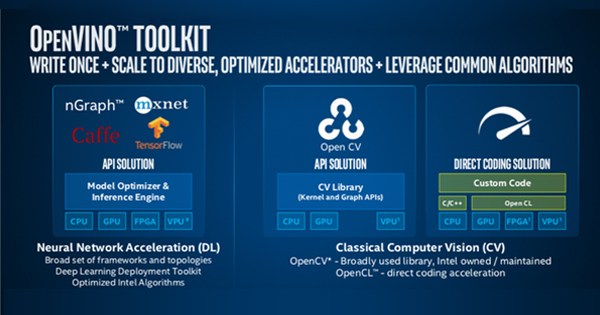
- Buka terminal linux pada raspberry dengan menekan tombol CTRL+ALT+T
- Buat direktori baru dengan memasukkan perintah berikut:
$ mkdir ~/NCS2 && cd ~/NCS2
- Lakukan proses update dan upgrade dengan mengetikkan perintah berikut di terminal:
$ sudo apt update
- Dowload file OpenVINO
$ wget https://download.01.org/openvinotoolkit/2018_R5/packages/l_openvino_toolkit_ie_p_2018.5.445.tgz
- Lakukan unpacking terhadap file yang sudah Anda download tadi dengan perintah berikut:
$ tar -zxf l_openvino_toolkit_ie_p_2018.5.445.tgz
Pada tahap ini OpenVINO sudah berhasil terinstall pada Raspberry Pi Anda, sekarang saatnya melakukan beberapa penyesuaian terhadap workspace Anda.
Pengaturan Environtment Variables
Anda diharuskan melakukan pengaturan environtment variables sebelum dapat meng-compile dan menjalankan berbagai aplikasi yang disediakan oleh OpenVINO. Untuk melakukannya, jalankan perintah-perintah berikut:
- Modifikasi pada script setupvar.sh ke direktori tempat Anda menginstall OpenVINO (dalam hal ini di direktori ~/NCS2). Hal ini bertujuan supaya sistem dapat mendeteksi lokasi atau direktori tempat Anda menginstal SDK OpenVINO.
$ sed -i "s||$(pwd)/inference_engine_vpu_arm|" inference_engine_vpu_arm/bin/setupvars.sh
Sekarang OpenVINO sudah berhasil terinstall di Raspberry Pi, langkah selanjutnya adalah melakukan edit pada bashrc.
- Buka terminal baru dengan menekan CTRL+ALT+T lalu ketikkan perintah berikut:
$ sudo nano ~/.bashrc
- Kemudian pada teks editor scroll hingga ke bawah file kemudian tambahkan perintah berikut pada baris terbawah file
$ source /home/pi/NCS2/inference_engine_vpu_arm/bin/setupvars.sh
Kemudian simpan file dengan menekan tombol CTRL+X -> Y.
- Setelah itu lakukan source pada file .bashrc.
$ source ~/.bashrc
Jika semua proses telah dilakukan maka akan muncul notifikasi “[setupvars.sh] OpenVINO environment initialized” setiap kali Anda membuka terminal baru.
Menginstal External Software Dependencies
CMake versi 3.7.2 atau lebih baru dibutuhkan untuk melakukan build pada aplikasi sample yang terdapat pada OpenVINO SDK. Untuk menginstal CMake ke Raspberry Pi, ketikkan perintah berikut pada terminal:
$ sudo apt install cmake
Tunggu hingga proses instalasi CMake selesai. Jika sudah, lanjutkan ke tahap penambahan USB Rules.
Menambahkan USB Rules
- Tambahkan user linux saat ini kedalam grup dengan mengetikkan perintah berikut:
$ sudo usermod -a -G users "$(whoami)"
Lalu lakukan reboot untuk mendapatkan efek perubahannya.
- Kemudian instal USB rules dengan mengeksekusi shell script pada direktori berikut:
$ sh ~/NCS2/inference_engine_vpu_arm/install_dependencies/install_NCS_udev_rules.sh
Sekarang Anda sudah siap menjalankan dan meng-compile berbagai contoh project yang disediakan oleh OpenVINO.
Membangun dan Menjalankan Object Detection Sample
- Pindah ke direktori tempat sample project.
$ cd ~/NCS2/inference_engine_vpu_arm/deployment_tools/inference_engine/samples
- Buat direktori baru dengan nama “build” kemudian masuklah ke direktori tersebut.
$ mkdir build && cd build
- Build Object Detection Sample
$ cmake -DCMAKE_BUILD_TYPE=Release -DCMAKE_CXX_FLAGS="-march=armv7-a" ~/NCS2/inference_engine_vpu_arm/inference_engine/samples
$ make -j2 object_detection_sample_ssd
- Unduh pre-trained face detection model.
$ wget --no-check-certificate https://download.01.org/opencv/2019/open_model_zoo/R1/models_bin/face-detection-adas-0001/FP16/face-detection-adas-0001.bin
$ wget --no-check-certificate https://download.01.org/opencv/2019/open_model_zoo/R1/models_bin/face-detection-adas-0001/FP16/face-detection-adas-0001.xml
- Unduh contoh gambar wajah yang akan dideteksi.
$ wget http://digiwarestore.com/img/cms/face.jpg
- Jalankan face detection sample dengan mengetikkan perintah berikut:
$ ./armv7l/Release/object_detection_sample_ssd -m face-detection-adas-0001.xml -d MYRIAD -i face.jpg && mv out_0.bmp ~/Desktop
- Hasil output pendeteksian gambar dapat dilihat di desktop dengan nama file “out_0.bmp”

Cloning Mobile-Net SSD dari GitHub
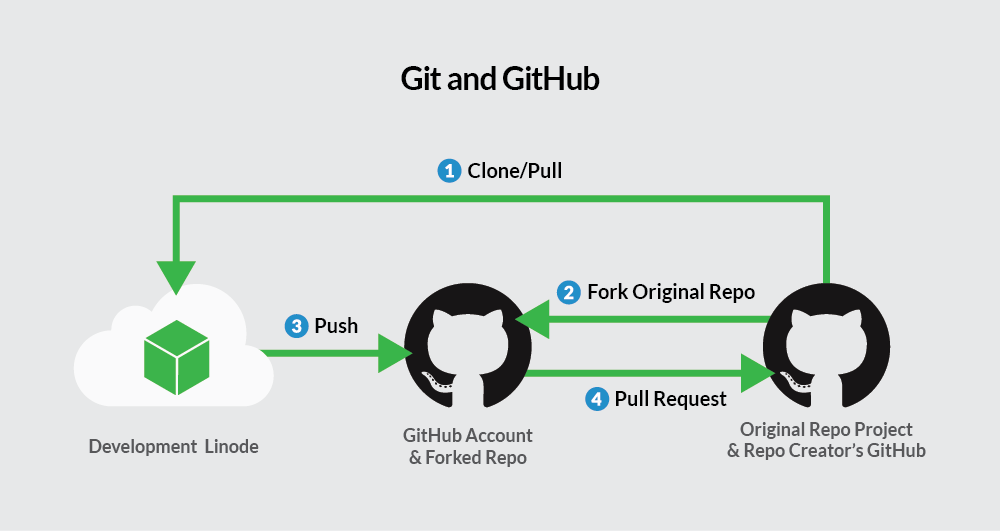
- Buka terminal baru kemudian pindah ke direktori NCS2.
$ cd ~/NCS2
- Lakukan cloning pada repository MobileNET-SSD dengan perintah berikut:
$ git clone https://github.com/PINTO0309/MobileNet-SSD-RealSense.git
Cloning sendiri bertujuan untuk menduplikasi / mengunduh semua konten yang ada pada suatu repository ke direktori komputer kita.
- Tunggu beberapa saat hingga proses cloning selesai. Pastikan Raspberry Pi Anda terkoneksi dengan internet.
Mengeksekusi Sample Real Time Object Detection
Real time object detection adalah salah satu sample program dalam repository MobileNET-SSD. Dengan sample ini Anda dapat memberikan kemampuan kecerdasan buatan pada Raspberry Pi untuk mendeteksi, memprediksi, serta memberikan presentase perbandingan akurasi objek yang terdeteksi dengan pre-trained object menggunakan bantuan webcam. Objek yang dapat Anda deteksi secara real time menggunakan sample ini antara lain: Pesawat, sepeda, burung, kapal, botol, bus, mobil, kucing, kursi, sapi, meja, anjing, kuda, sepeda motor, manusia, tanaman pot, domba, sofa, kereta api, dan monitor.
Berikut cara mengeksekusi sample Real Time Object detection:
- Buka terminal baru kemudian pindah direktori ke MobileNet-SSD-RealSense
$ cd ~/NCS2/MobileNet-SSD-RealSense
- Eksekusi script sample Real Time Object Detection dengan perintah berikut:
$ python3 MultiStickSSDwithUSBCamera_OpenVINO_NCS2.py
- Hasilnya akan seperti ini:
Anda dapat menggunakan gambar berikut untuk mencoba performa real time image detection menggunakan Raspberry Pi 3 dan Intel NCS 2.

Selamat Mencoba!!!
- Buka terminal baru kemudian pindah ke direktori NCS2.














